Backendlessチュートリアルミッション1- DATA SPONGE - DATABASE
誰向けの記事か?
BackendlessのMission (Starter Pack with Codeless)、DATA SPONGE のガイダンスを日本語で理解したい方
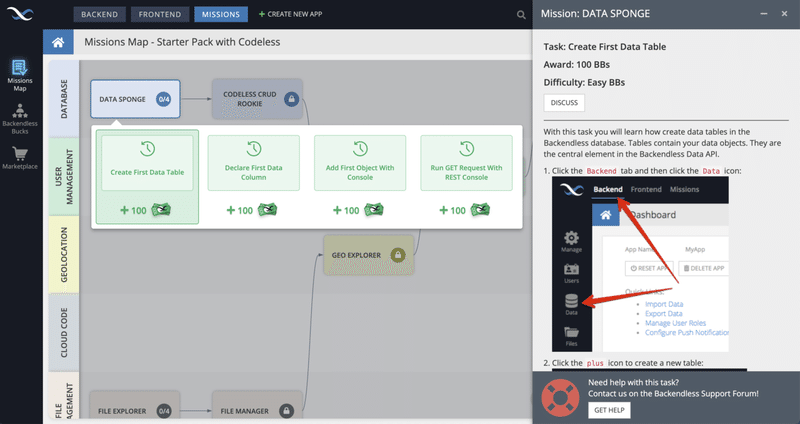
この記事の目的
この記事はBackendlessのMission、DATABASEの中の、DATA SPONGEについて日本語で解説するものです。
BackendlessのStarter Pack with Codelessミッションを全てクリアすると、無料SPRINGBOARDプランを開放、FREE BACKENDLESS T-SHIRTを受け取ることができるみたいです。
報酬
400 BBs(1.3ドル相当)が受け取れます。
Backendlessへの登録
アカウント作成がまだな方は下記リンクからどうぞ。また、有料課金時に「PROMO15」のプロモーションコードをお使いいただくと、1年間15% offになるみたいなので、有料プラン検討の場合は是非お使いください。
注意事項
この記事は2021年6月14日時点の情報であり、Backendlessの仕様変更等により、内容が異なる場合があります。あらかじめご了承ください。
Task1 - Create First Data Table 新しいテーブルを作成
報酬 - 100 BBs
難易度 - 簡単
With this task you will learn how create data tables in the Backendless database. Tables contain your data objects. They are the central element in the Backendless Data API.
このタスクでは、Backendlessデータベースにデータテーブルを作成する方法を学びます。テーブルには、データオブジェクトが格納されます。テーブルは、Backendless Data APIの中心的な要素です。
1. Backendタブをクリックして、Dataアイコンをクリックしてください
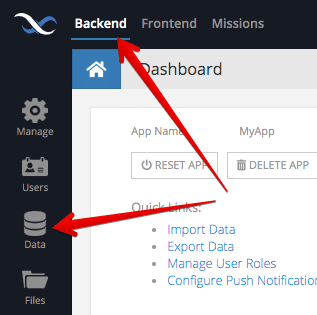
2. 「+」アイコンをクリックして新しいテーブルを作成します。
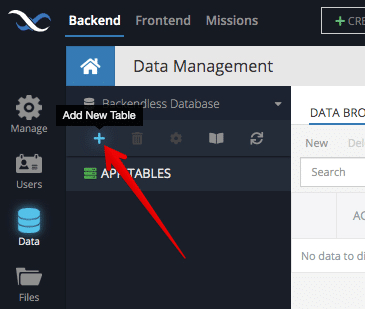
3. テーブルの名前を「Person」にして、「Create」ボタンで作成
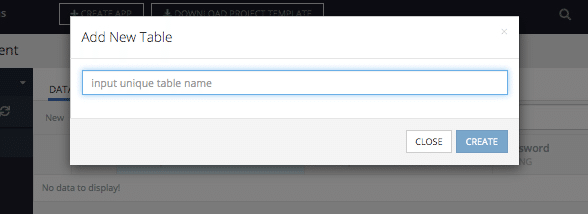
4. 新しいテーブル「Person」が作成されました。現時点ではスキーマの編集は行いたくない(別のタスク)ので、「No」でポップアップを閉じます。
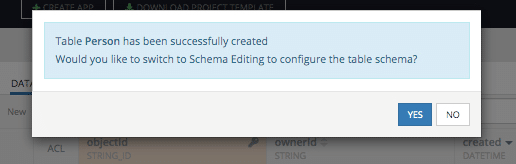
おめでとうございます。タスクが完了しました。
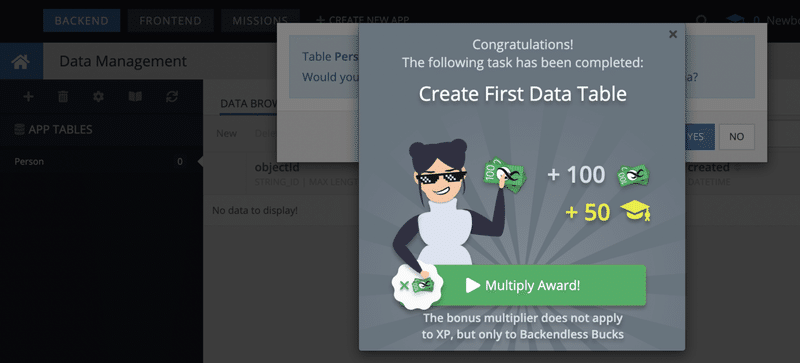
Mission Mapを見ると、最初のタスクが完了していると思います。
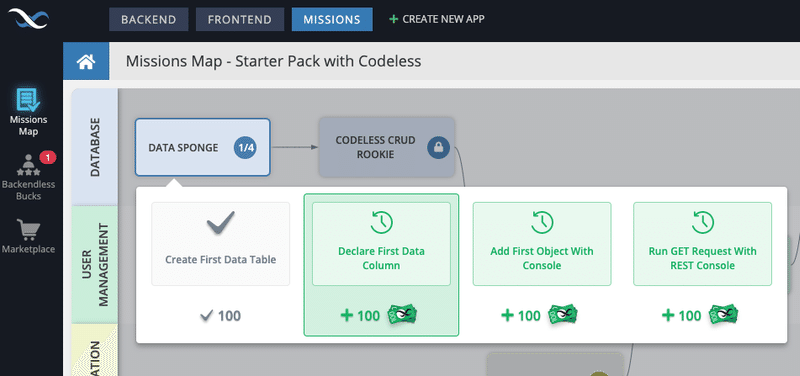
Task2 - Declare First Data Column - 列を作成
報酬 - 100 BBs
難易度 - 簡単
With this task you will learn how create new columns in your data tables. A column has a type such as String, Date, etc. Columns usually map to fields and properties in the data objects in your code.
このタスクでは、データテーブルに新しい列を作成する方法を学びます。カラムには、文字列、日付などのタイプがあります。カラムは通常、コード内のデータ・オブジェクトのフィールドやプロパティに対応します。
1. Backendタブをクリックして、Dataアイコンをクリック
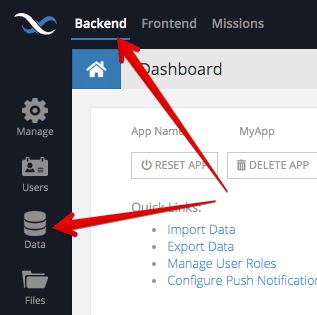
2. 以前作った「Person」テーブルを選択。このテーブルに列を追加していきます。
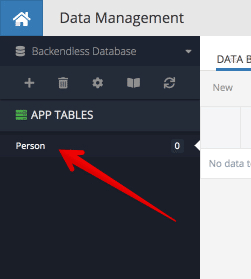
3. SCHEMAタブをクリックして、スキーマ編集画面へ
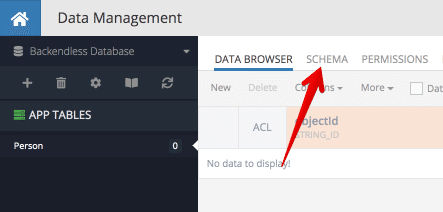
4. TABLE EDITORタブの「New」をクリック
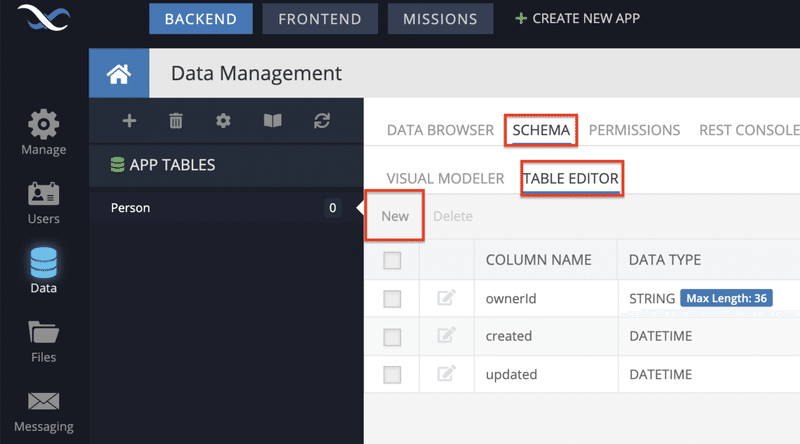
5. 列の名前を「name」にして、「Create」ボタンをクリック。新しい列が作成されます。
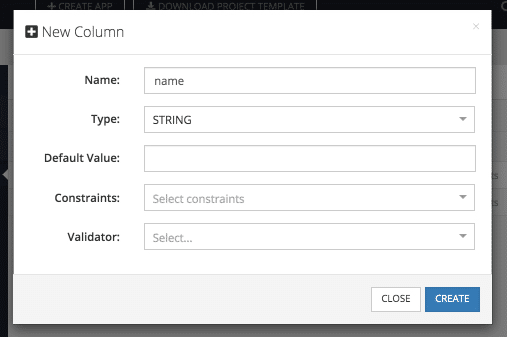
6. 新しい列が作成されました。
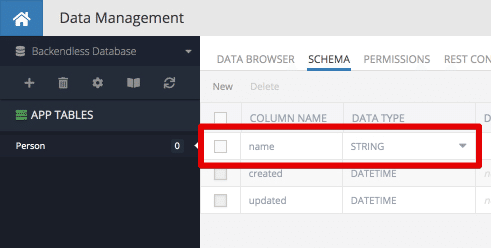
7. 同様にして、「age」というコラムを「INT」型で作成します。
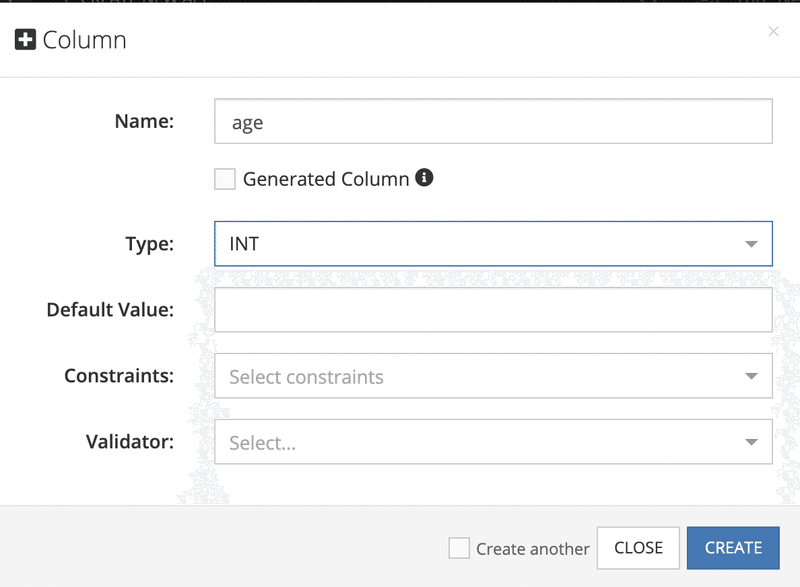
8. DATA BROWSERタブで、このように見えていればOKです。
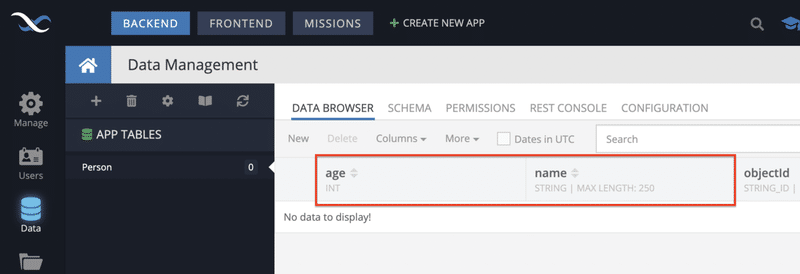
Task3 - Add First Object With Console - テーブルに新しいレコードを作成する
報酬 - 100 BBs
難易度 - 簡単
With this task you will learn how to create new records/objects in the database using Backendless Console. Of course, objects can also be saved in the database using the API, however, it is a separate task.
このタスクでは、Backendless Consoleを使って、データベースに新しいレコード/オブジェクトを作成する方法を学びます。もちろん、APIを使ってオブジェクトをデータベースに保存することもできますが、それは別の作業になります。
1. Backendタブをクリックして、Dataアイコンをクリック
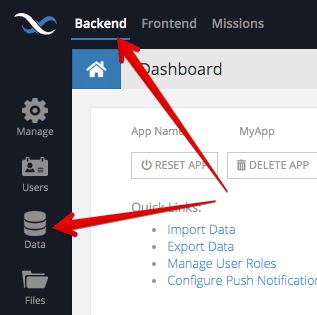
2. 以前作った「Person」テーブルを選択。
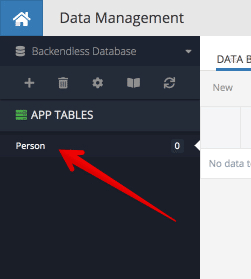
3. DATA BROWSERタブをクリック
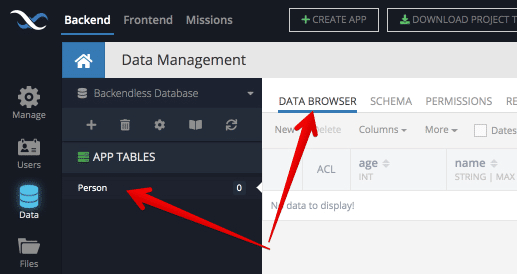
4. Newボタンを押す
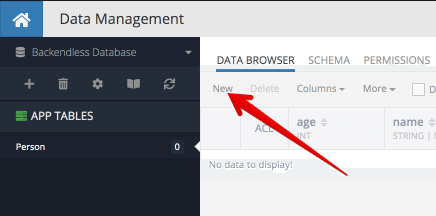
5. 先ほど作った列「age」と「name」に値を入力していきます。今回は例としてageに「23」、nameに「joe」を入力しました。
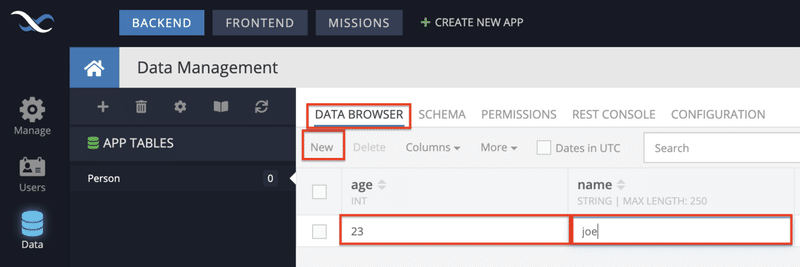
6. Enterや、Tabを入力すると、レコードが作成されます。レコードが作成されると、ユニークキーの「objectId」が自動的に生成されます。
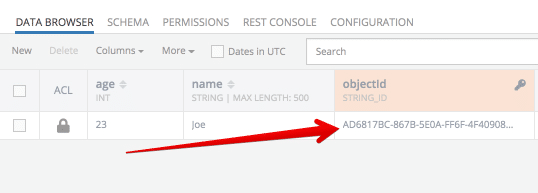
7. このようにして、データの編集や作成、削除をマニュアルで行うことができます。
Task4 - Run GET Request With REST Console - REST APIリクエスト
報酬 - 100 BBs
難易度 - 簡単
With this task you will learn how to execute a REST API request using REST Console which is built into Backendless Console. REST Console is a helpful utility which can be used to compose practically any REST request for the Backendless database.
このタスクでは、Backendless Consoleに組み込まれているREST Consoleを使って、REST APIリクエストを実行する方法を学びます。REST Consoleは、Backendlessデータベースへの実質的にあらゆるRESTリクエストを構成するために使用できる便利なユーティリティです。
1. Backendタブをクリックして、Dataアイコンをクリック
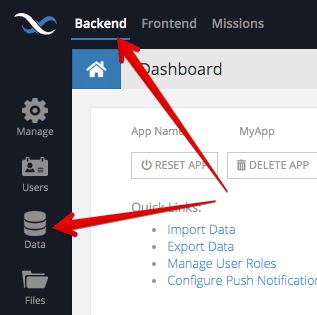
2. 以前作った「Person」テーブルを選択、DATA BROWSERタブをクリック
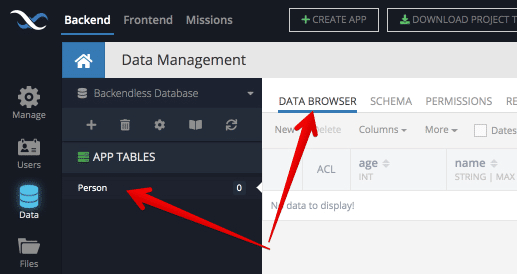
3. REST CONSOLEタブをクリック
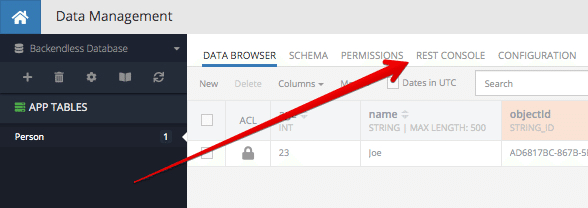
4. Request Method、GETをクリック
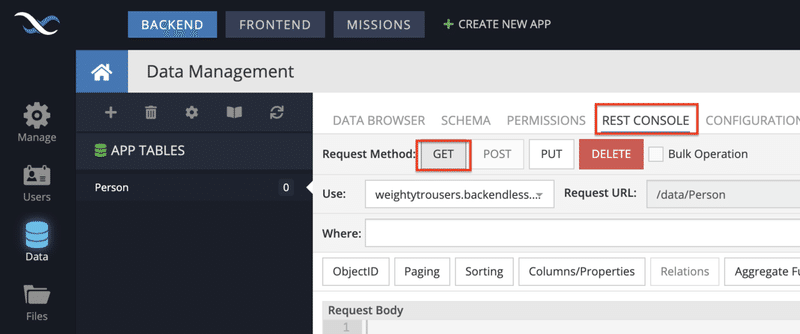
5. ここでは、レスポンスの例が表示されています。
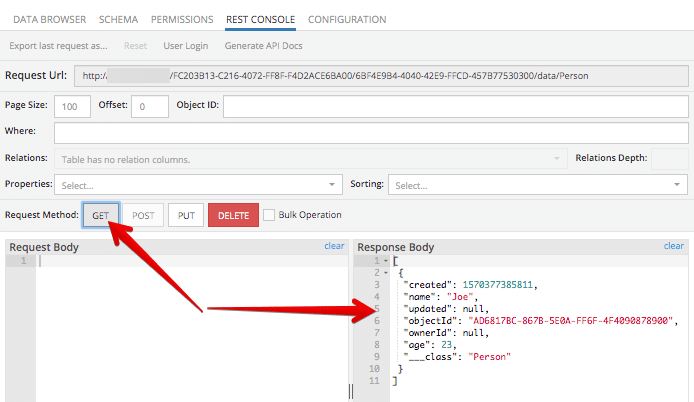
お疲れ様でした。
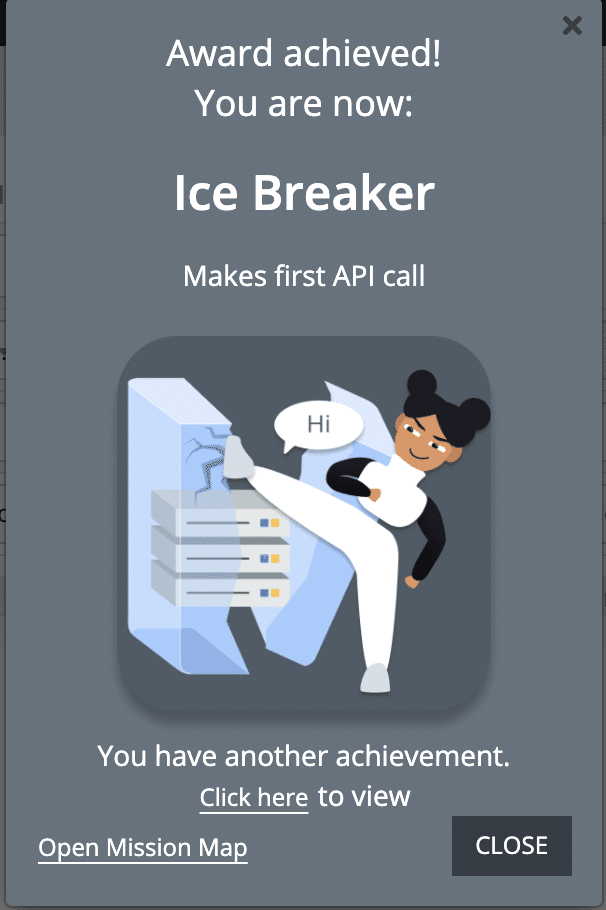
この記事が気に入ったらサポートをしてみませんか?
